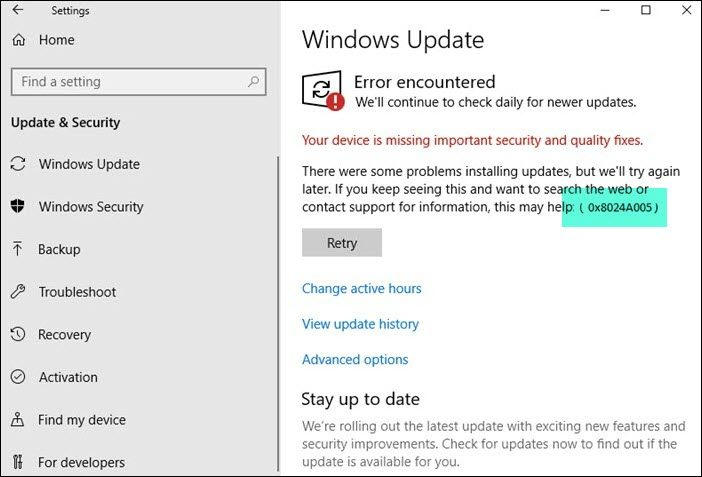Ja, mēģinot palaist Windows Update, tiek parādīta kļūda 0x8024A005, tas nozīmē, ka radusies problēma ar veidu, kā jūsu dators izveido savienojumu ar Microsoft atjaunināšanas serveriem. Ir daži dažādi veidi, kā novērst šo problēmu, tāpēc šeit apskatīsim dažus no tiem. Vispirms pārliecinieties, vai tiešām ir izveidots savienojums ar internetu. Tas varētu šķist muļķīgi pārbaudīt, taču patiesībā tā ir diezgan izplatīta problēma. Ja jūsu datoram nav izveidots savienojums ar internetu, tas nevar izveidot savienojumu ar Microsoft atjaunināšanas serveriem. Pēc tam mēģiniet restartēt datoru un vēlreiz palaist Windows Update. Dažreiz atjaunināšanas process iestrēgst un ir jārestartē, lai atkal sāktu darbu. Ja neviens no šiem risinājumiem nedarbojas, varat mēģināt atiestatīt Windows atjaunināšanas komponentus savā datorā. Tas ir nedaudz uzlabots, taču to nav pārāk grūti izdarīt. Visbeidzot, ja problēmas joprojām pastāv, varat sazināties ar Microsoft atbalsta dienestu, lai saņemtu palīdzību. Cerams, ka kāds no šiem risinājumiem palīdzēs novērst kļūdu 0x8024A005 un atsākt Windows atjaunināšanas darbību.
Lietotāji var saskarties ar vairākiem Windows atjaunināšanas kļūdu kodiem, no kuriem viens ir kļūda 0x8024A005 . Tie ir diezgan izplatīti, un ar tiem saskaras gandrīz katrs Windows lietotājs. Labā lieta lielākajā daļā atjaunināšanas kļūdu ir tā, ka tās izraisa nestabils interneta savienojums un tās pazūd, tiklīdz tas tiek novērsts. Šajā rakstā mēs apskatīsim, ko varat darīt, lai labotu kļūdu 0x8024A005, ja tā kādreiz radās, mēģinot atjaunināt Windows.

Izlabojiet Windows atjaunināšanas kļūdu 0x8024A005
Šī Windows atjaunināšanas kļūda 0x8024A005 galvenokārt rodas, ja ar Windows Update saistītie komponenti vai faili ir bojāti vai tiek mainīti iestatījumi. Lai novērstu šo kļūdu, izpildiet šos padomus:
kā padarīt malu noklusējuma pārlūku
- Nodrošiniet stabilu interneta savienojumu
- Palaidiet Windows atjaunināšanas problēmu risinātāju.
- Atjaunojiet Windows atjaunināšanas komponentus pēc noklusējuma
- Veiciet tīru sāknēšanu un pēc tam palaidiet Windows Update.
- Izmantojiet DISM, lai labotu Windows atjaunināšanas komponentus
- Instalējiet problemātisko atjauninājumu manuāli
1] Nodrošiniet stabilu interneta savienojumu.
Lielākā daļa Windows kļūdu ir saistītas ar sliktu interneta savienojumu, un tās var nekavējoties novērst, ja pārliecināsities, ka dators ir savienots ar stabilu interneta savienojumu.
2] Palaidiet Windows atjaunināšanas problēmu risinātāju.
Otrā metode jebkurai Windows atjaunināšanas kļūdai ir atrast un palaist Windows atjaunināšanas problēmu risinātāju. Tālāk ir norādītas darbības, kas jums jāveic, lai to pašu.
- Atveriet Windows iestatījumu logu, izmantojot taustiņu kombināciju 'Win + I'.
- Atveriet cilni Sistēma un atlasiet Problēmu novēršana
- Pēc tam atlasiet “Citi problēmu risinātāji” un sadaļā “Visbiežāk sastopamie” atrodiet Windows atjaunināšanas problēmu risinātāju.
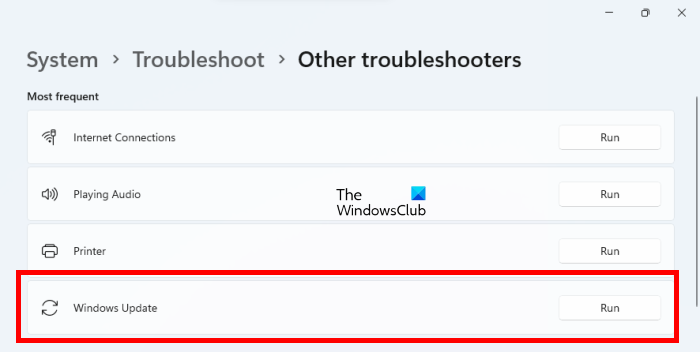
veikt tālruņa zvanus no Windows 10
Pēc problēmu novēršanas līdzekļa palaišanas tā pārbaudīs jūsu sistēmu un noskaidros, vai nav kļūdu, kas ierobežo atjaunināšanas procesu, kā arī attiecīgos labojumus. Ja nekas netiek ziņots un jūs pastāvīgi saskaraties ar šo kļūdu, izpildiet kādu no citiem minētajiem risinājumiem.
3] Atiestatiet Windows atjaunināšanas komponentus uz noklusējuma iestatījumiem
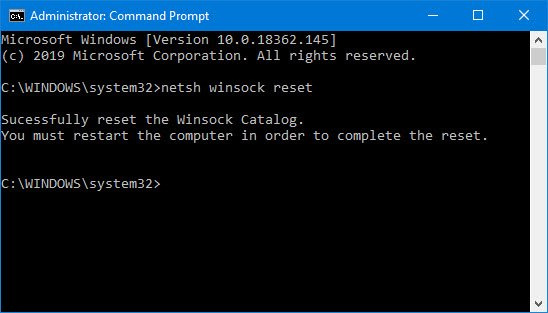
Lai gan Windows atjaunināšanas problēmu novēršanas rīks var palīdzēt noteikt šīs kļūdas iespējamo cēloni, ieteicams arī atiestatīt Windows atjaunināšanas komponentus uz noklusējuma iestatījumiem. Tālāk ir norādītas darbības, kas jums jāveic, kā aprakstīts saistītajā ziņojumā.
- Izmantojiet komandu uzvedni, lai apturētu Windows atjaunināšanas pakalpojumus
- Dzēst qmgr*.dat failus.
- Iztīriet SoftwareDistribution un catroot2 mapes, kurās ir iegādātie Windows atjaunināšanas procesi.
- Atiestatiet BITS un Windows Update.
- Pārreģistrējiet ar Windows Update saistītos BITS failus un DLL failus.
- Veiciet izmaiņas reģistrā, lai noņemtu nepareizās reģistra vērtības.
- Atiestatiet Winsock, izmantojot Windows termināli
- Restartējiet Windows atjaunināšanas pakalpojumus.
Lai lietotu šīs iestatījumu izmaiņas, jums ir jārestartē dators, un pēc tam jūs redzēsit, ka jūsu Windows atjaunināšanas komponenti atkal ir tādi, kādi tie bija dabiski.
4] Veiciet tīru sāknēšanu un pēc tam palaidiet Windows Update.
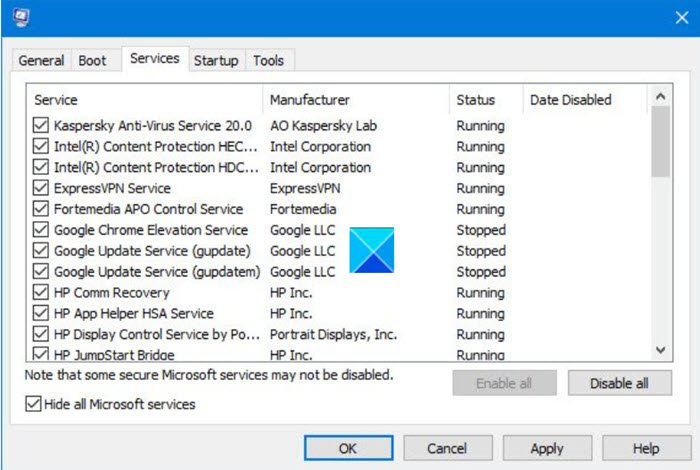
Vēl viens ieteicamais kļūdas 0x8024A005 iespējamība ir datora tīra sāknēšana. Clean Boot Status palīdz diagnosticēt un novērst nopietnas Windows problēmas. Tālāk ir norādītas darbības, kas jāveic, lai datoru palaistu tīrā sāknēšanas stāvoklī.
- Atveriet konfigurācijas utilītu, meklēšanas izvēlnē meklējot msconfig un iegūtajā parametrā nospiežot taustiņu Enter.
- Cilnē Vispārīgi atlasiet Selektīva palaišana
- Tāpat noņemiet atzīmi no 'Load Startup Items', bet pārliecinieties, vai ir atzīmētas pārējās divas izvēles rūtiņas.
- Pēc tam dodieties uz cilni 'Pakalpojumi' un atlasiet Slēpt visus Microsoft pakalpojumus
- Visbeidzot noklikšķiniet uz Atspējot visu un saglabājiet šīs izmaiņas, noklikšķinot uz Apply/OK.
Lejupielādējiet datora dublējumu, to restartējot, taču, veicot iepriekš minētās darbības, tas tiks atvērts tīrā sāknēšanas stāvoklī. Kad tas atkal tiek palaists, mēģiniet vēlreiz palaist problemātisko atjauninājumu, lai redzētu, vai kļūda ir novērsta.
dators nepamostas no miega
5] Izmantojiet DISM, lai labotu Windows atjaunināšanas komponentus.
Ja parastās DISM komandas palaišana jums nedarbojas, un ja jūsu Windows atjaunināšanas klients nedarbojas , jums tiks piedāvāts izmantot Windows instalāciju kā atjaunošanas avotu vai izmantot paralēlo Windows mapi no tīkla koplietojuma kā faila avotu.
Tā vietā jums būs jāpalaiž šāda komanda:
|_+_| 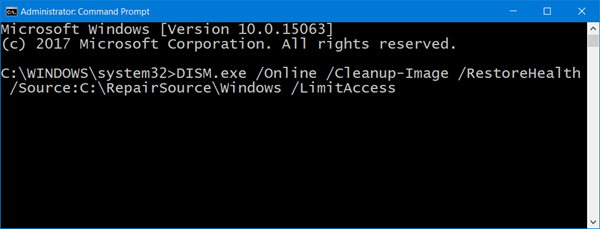
Šeit jums ir jāmaina C:Remonta avotsWindows vietturis ar remonta avota atrašanās vietu.
Kad process ir pabeigts, DISM izveidos žurnāla failu %windir%/Log/CBS/CBS.log un novērsiet visas problēmas, ko rīks atrod vai novērš.
Aizveriet komandu uzvedni un pēc tam vēlreiz palaidiet Windows Update un pārbaudiet, vai tas palīdzēja.
Lasīt : labojiet Windows atjaunināšanas kļūdas kodu 0x8024a205
6] Instalējiet problemātisko atjauninājumu manuāli
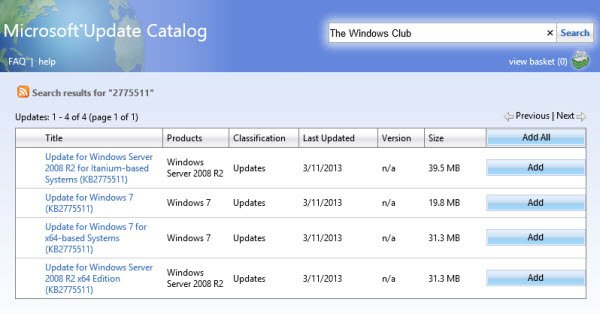
Ja problēma joprojām pastāv un jūs joprojām nevarat instalēt jauno Windows atjauninājumu, varat to instalēt manuāli no Microsoft atjauninājumu kataloga.
- Atveriet Microsoft iestatījumus un cilnē Windows atjaunināšana meklējiet problemātisko atjauninājumu, izmantojot opciju Atjaunināšanas vēsture.
- Noklikšķiniet uz cilnes Uzziniet vairāk, lai atvērtu saiti uz oficiālo atjaunināšanas lapu vietnē Microsoft.com.
- Šeit jūs varat viegli iegūt norādītā atjauninājuma KB numuru (tas tiks norādīts lapas nosaukumā).
- Kopējiet un ielīmējiet to meklēšanas joslā Microsoft Update Catalog vietnē
- Atrodiet sistēmas specifikācijām pareizo atjauninājumu un noklikšķiniet uz Lejupielādēt.
Lai to instalētu, izpildiet jums sniegtos norādījumus un pēc tam restartējiet datoru, lai izmaiņas stātos spēkā.
10. atpakaļskaitīšanas taimera logi
Ko nozīmē kļūda 0xc1900223 un kā to novērst?
Parasti kļūda 0xc1900223 rodas, ja dators nevar izveidot savienojumu ar Microsoft Update serveriem vai satura piegādes sistēmu. Vēl viens iespējamais iemesls varētu būt tas, ka izmantojat specializētu DNS serveri, lai bloķētu trešās puses tīmekļa adreses. Iespējamie šīs problēmas labojumi ietver VPN sistēmu pārbaudi un Windows apakšsistēmu atspējošanu.
Kā labot kļūdu 0x80240fff sistēmā Windows?
Kļūdas 0x80240fff labošana sistēmā Windows darbojas ar Windows atjaunināšanas mehānismiem. Galvenais risinājums tam ir palaist Windows atjaunināšanas problēmu risinātāju, kā tas notiek lielākajā daļā atjaunināšanas kļūdu. Izņemot to, varat arī restartēt BITS pakalpojumu vai palaist atbilstošās komandrindas savā terminālī.